我们知道,云风大神的skynet是一个比较成熟的服务器解决方案。由于大多数程序员都是习惯在window下进行代码开发,有必要在windows下搭建一套skynet的开发环境。但是遗憾的是官方一直没有提供window下直接编译运行的版本,虽然也有大神改造过window下用VS编译的版本,但后续的更新还是会存在问题。
本文就向大家描述用虚拟机搭建一个window下的skynet开发环境,实现windos下开发,linux下运行,如果大家还有更好的方案,欢迎留言讨论,步骤如下:
1.安装虚拟机软件和系统;
2.下载skynet源码;
3.向虚拟机共享文件夹;
4.在虚拟机系统中安装软件支持;
5.编译skynet;
6.运行skynet;
7.验证skynet运行;
1.安装虚拟机软件和系统
虚拟机软件本文采用VirtulBox,版本为6.1.28,操作系统采用ubuntu-18.04.6-live-server-amd64,当然大家也可以采用其他软件和linux系统,我们需要先下载好VirtulBox安装文件和ubuntu安装系统的虚拟光驱文件。

VirtulBox的安装跟其他软件的安装都差不多,就不在这里细说。下面说一下操作系统的安装过程。
打开VirtulBox,点“新建”按钮。

在弹出窗口中输入虚拟系统名称和虚拟文件保存到的文件夹,文件夹建议不要选在C盘,类型选Linux,版本选Uuntu(64-bit),版本一定要选对,要跟系统安装文件对应上,否则后面暗转会失败

点击下一步,选择内存大小,这里我给虚拟机分配了4096M,也就是4G内存
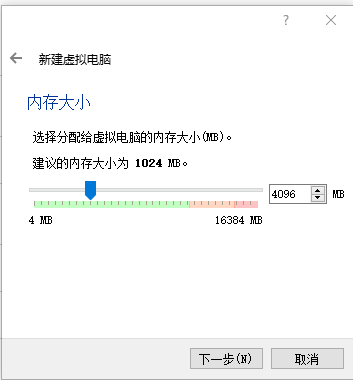
点击“下一步”,开始创建虚拟硬盘,此处应选择“现在创建虚拟硬盘”
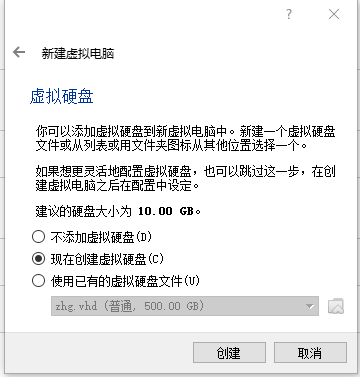
点“创建”,然后直接点“下一步”。

硬盘文件类型建议选“动态分配”,这样就不用在一开始就占用宿主机太多的磁盘空间。

点下一步,选择虚拟文件位置(默认和前一次选择的文件夹在同一个地方),选择虚拟机的磁盘大小,建议80G左右就可以了。

点击“创建”,虚拟机就创建好了,还需要对它进行一下设置,选中刚创建的虚拟机,点击窗口上面的“设置”按钮,点网络,连接方式选“桥接网卡”。
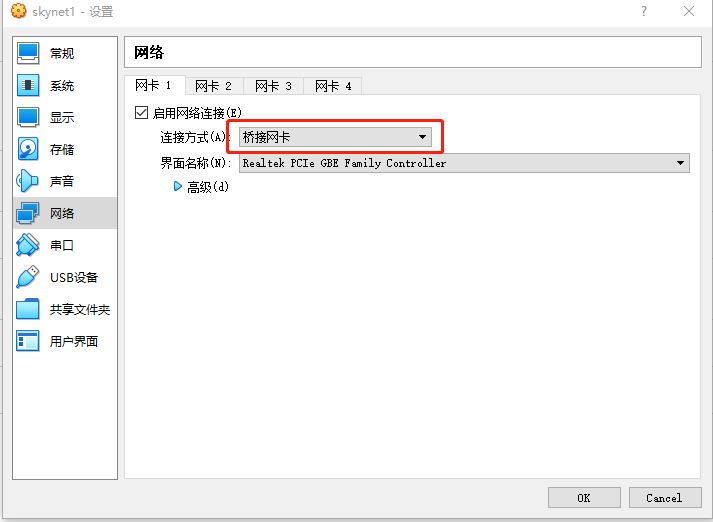
点击“存储”,为虚拟机的光驱装入Ubuntu的系统安装虚拟光驱文件



选中刚创建的虚拟机,点击工具栏的“启动”按钮。
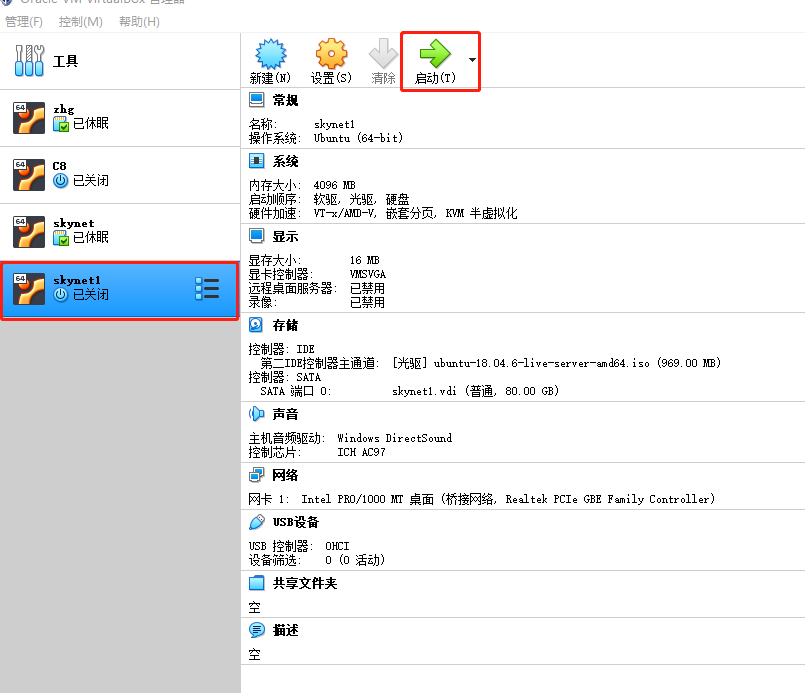
等待一段时间,直到出现选择语言界面,建议语言选“English”,直接Enter

一路Enter,直到选择镜像地址,注意输入框前面标签为Mirror address,默认的ubuntu镜像地址是国外地址,下载很慢,可能还需要开vpn才能下载安装文件,此处建议改为阿里云的镜像地址:http://mirrors.aliyun.com/ubuntu

一路选“done”,直到弹出以下界面,选“continue”。

随便输入以下信息,注意密码和重复密码一定一致。

继续选done,直到以下界面 ,选择安装ssh服务

最后到以下界面,等待安装完成,提示安装更新时,可以选择"cancel update",然后等待重启,至此虚拟机系统安装完成。






















 328
328











 被折叠的 条评论
为什么被折叠?
被折叠的 条评论
为什么被折叠?








